วันนี้มาว่ากันด้วยเรื่อง paging ใน listview นะครับ โดยปกติในหน้าจอ View Settings ของ listview เราสามารถใส่ paging ได้ (ใครหาไม่เจอ เข้าหน้า design listview แล้วหารูปเฟืองนะครับ) ตามรูปด้านล่างผมใส่ให้แสดง 10 รายการต่อ 1 หน้า
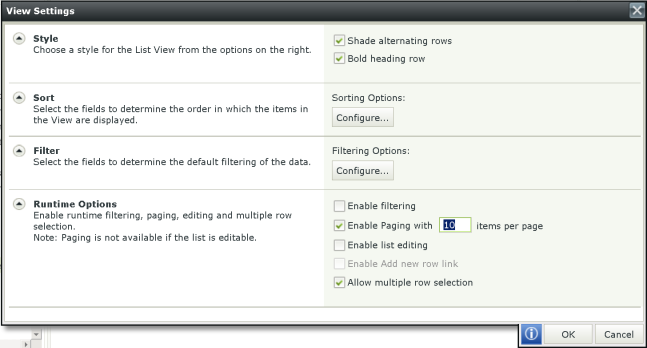
ตอนที่ใช้งานมีข้อสังเกตว่า ด้านล่างของ list view มีเลขบอกนะ ว่าเปิดอยู่หน้าไหนอยู่ แต่ไม่ได้แสดงหน้าทั้งหมดที่มี และไม่สามารถกระโดดข้ามไปหน้าสุดท้ายได้เลย

กลไกการทำงานส่วนนี้ ทำเพื่อเพิ่มความเร็วในการโหลดหน้าจอครับ ซึ่งถ้าเราใส่ไว้ว่าให้โหลดหน้าละ 10 รายการ ตอนดึงข้อมูลมาจากฐานข้อมูล ก็จะดึงแค่ 10 รายการ แต่กรณีที่เราต้องการให้แสดงจำนวนหน้าทั้งหมดจริงๆ เราสามารถไปปรับ setting ได้ โดยไปแก้ไขที่ไฟล์ C:\Program Files (x86)\K2 blackpearl\K2 smartforms Runtime\web.config (อย่าลืม backup ไฟล์ทุกครั้งก่อนแก้ไขนะครับ)
<add key=”SmartObject.RuntimeListViewRowCount” value=”false” />
แก้เป็น
<add key=”SmartObject.RuntimeListViewRowCount” value=”true” />
Save ไฟล์ และทดสอบผล แสดงจำนวน page ทั้งหมด แล้ว 🙂
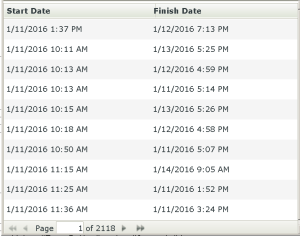
แต่เดี๋ยวก่อน!! ทดสอบแล้วอย่าเพิ่งรีบเอาไปใช้จริงนะครับ ขอให้อ่าน note ตามนี้ก่อนใช้งานครับ
- เวลาที่ใช้ในการโหลดหน้าจอจะเพิ่มขึ้น อย่างที่บอกไปตอนต้นว่ากลไกนี้มีเพื่อเพิ่มความเร็วในการโหลด ผมลองจับเวลาในการโหลด list view 2 ชุดข้อมูล
- Listview แสดง 2 column จำนวน 20,000 กว่ารายการ พบว่าใช้เวลาเฉลี่ยในการเปิดหน้าจอเปิดขึ้นจาก 1.59 วินาทีเป็น 1.76 วินาที (เพิ่มราว ๆ 10%)
- Listview แสดง 4 column จำนวน 100,000 กว่ารายการ พบว่าใช้เวลาเฉลี่ยในการเปิดหน้าจอเปิดขึ้นจาก 4.58 วินาทีเป็น 6.02 วินาที (เพิ่มราว ๆ 30%)
- Setting ตัวนี้เป็น setting กลาง แปลว่าถ้าแก้ไปแล้วจะมีผลกับทุก ๆ หน้าจอครับ (list view, รวมไปถึง picker control ด้วย)
สรุป ถ้าใช้งานกับลูกค้าจริง ผมแนะนำให้เปิดหน้าจอที่ข้อมูลเยอะที่สุด แล้วให้ลูกค้าทดลองใช้งานครับ ว่าเวลาโหลดหน้าจอที่เพิ่มขึ้น มันคุ้มค่ากับการแสดงผล paging แบบนี้หรือไม่
Test with K2 4.6.11


